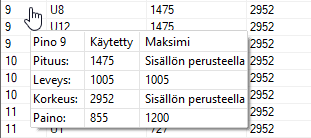Keskusteluikkuna avautuu, kun muodostat elementeistä pinoja. Avoinna olevan
kuva-malliparin ikkunat näkyvät keskusteluikkunan vieressä pienennettynä.
Voit valita elementit, joista pinot muodostetaan joko avoinna olevan kuva-malliparin piirustus- tai
malli-ikkunassa tai keskusteluikkunan luettelossa. Luetteloon kerätään kaikki rakennuksen elementit. Voit lisätä
uuden tyhjän pinon, ja valita siihen lisättävät elementit. Voit vaihtaa pinoa, johon elementti kuuluu tai muokata
pinon ominaisuuksia.
Keskusteluikkunan valinnat
- Luo uusi tyhjä pino
- Voit lisätä uuden tyhjän pinon napsauttamalla Luo uusi tyhjä pino. Luo uusi pino
-keskusteluikkuna avautuu. Valitse pinon ominaisuudet keskusteluikkunassa, ja napsauta Luo
pino.
- Luo uusi pino / Pinon ominaisuudet -keskusteluikkuna
- Ohjelma näyttää uuden pinon numeron viesti-ikkunassa. Tämän jälkeen voit valita pinon numeron
Pino-kentän luettelosta haluamallesi elementille.
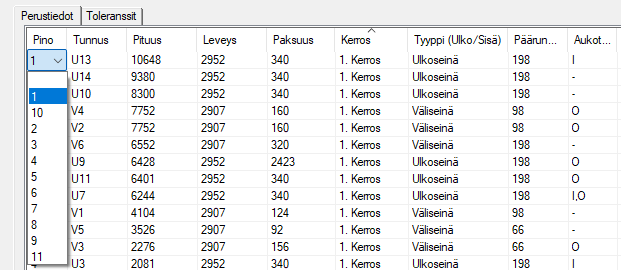
- Voit asettaa pinon numeron useammalle elementille kerralla valitsemalla rivit, ja sen jälkeen yhdelle riville
arvon Pino -luettelosta. Kaikille valituille riveille asettuu sama arvo.
- Muokkaa pinojen ominaisuuksia
- Muokkaa luotujen pinojen ominaisuuksia. Pinon ominaisuudet -keskusteluikkuna avautuu. Valitse pinon numero
luettelosta, muokkaa ominaisuuksia ja napsauta Tallenna muutokset. Valitse toinen pino
luettelosta, jne. Lopuksi hyväksy OK-painikkeella.
- Luo uusi pino / Pinon ominaisuudet -keskusteluikkuna
- Perustiedot
- Kaikki rakennuksen elementit on kerätty keskusteluikkunan luetteloon. Elementit, joiden elementtikuva
puuttuu tai kuva ei ole ajan tasalla, esitetään luettelossa harmaalla pohjalla ja ne eivät ole valittavissa
pinoon.
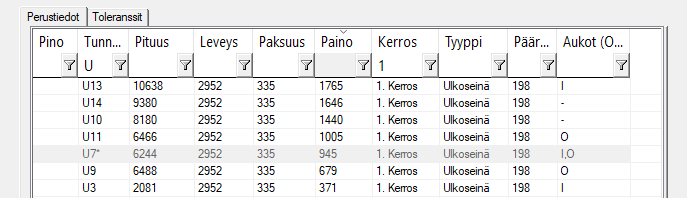
- Voit rajata elementtiluettelossa näytettäviä elementtejä sarakkeiden suodatustoiminnolla. Voit esimerkiksi
suodattaa näkyviin vain tietyn tyyppiset, tietyssä kerroksessa olevat elementit. Aseta suodatin kirjoittamalla
hakusana suodatuskenttään. Hakusana voi olla yksi tai useampi merkki, esimerkiksi elementin tunnuksessa
esiintyvä merkki.
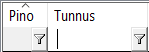
- Voit myös napsauttaa
 -painiketta ja
valita hakusanan luettelosta.
-painiketta ja
valita hakusanan luettelosta.
- Järjestä elementtiluettelo napsauttamalla haluamasi sarakkeen otsikkoa. Voit järjestää elementit esimerkiksi
tunnuksen, tyypin tai kerroksen mukaan.
-
Huomaa:
- Sarakkeessa Paksuus oleva arvo on elementin ympärille muodostettavan laatikon
paksuus. Siihen lasketaan mukaan kaikki elementin kerrokset. Seinäelementissä myös ikkunat ja ovet ovat
osa kokonaispaksuutta, jos ikkunat ja ovet on valittu kiinnitettäväksi elementtiin seinäelementoinnin asetuksissa. Tarvittaessa
ikkunat ja ovet voi jättää pois seinäelementistä valitsemalla elementoinnin asetuksissa, että ikkunoita
ja ovia ei kiinnitetä elementtiin.
- Ohjelma laskee sarakkeeseen Paino elementin painon mikäli elementin osien
painot on määritetty rakennusosakirjastoissa. Lisätietoa ohjeessa Elementin paino elementtikuvaan.
- Kun avaat keskusteluikkunan ensimmäisen kerran, Pino-sarake on tyhjä. Myöhemmin
sarakkeessa esitetään pinon numero.
- Voit muodostaa pinoja seuraavilla tavoilla:
- Valitse elementit, joista pinot muodostetaan. Pinoilla tulee olemaan samanlaiset ominaisuudet.
Voit valita elementit joko keskusteluikkunan vieressä olevassa mallissa osoittamalla tai keskusteluikkunan
luettelosta. Valitse elementit luettelosta jollakin seuraavista tavoista:
- Valitse elementit yksitellen napsauttamalla riviä Ctrl-näppäin painettuna.
-
Valitse joukko rivejä:
- Napsauta ensimmäistä riviä.
- Pidä Shift-näppäin painettuna, ja napsauta joukon viimeistä riviä.
- Valitse kaikki elementit napsauttamalla Valitse kaikki.
Kun olet valinnut elementit, valitse hiiren oikealla avautuvasta valikosta Lisää uuteen
pinoon. Valitse pinon ominaisuudet keskusteluikkunassa ja hyväksy OK-painikkeella.
Luo uusi pino / Pinon ominaisuudet -keskusteluikkuna
Jokaisella valitulla elementillä on sarakkeessa Pino arvo Uusi
1. Tämä tarkoittaa, että nämä elementit lisätään pinoihin, joilla on äsken valitut
ominaisuudet.
Jos haluat määrittää pinoja, joilla on eri ominaisuudet, valitse uudet elementit ja hiiren oikealla
avautuvasta valikosta uudelleen Lisää uuteen pinoon. Valitse jälleen pinon
ominaisuudet keskusteluikkunassa.
Lopuksi napsauta Tee pinot. Ohjelma luo pinot. Pinojen numerot näkyvät
Pino-sarakkeessa.
Huomaa: Voit saada virheilmoituksen:
- Pino liian pieni. Jotkut elementeistä eivät mahdu pinoon.
- Elementti ylittää pinon painorajan. Pinolle asetettu painoraja on pienempi kuin elementin
paino.
- Aseta elementit aiemmin muodostamaasi pinoon. Olet voinut muodostaa pinon yllä kuvatulla tavalla,
tai napsauttamalla Luo uusi tyhjä pino, jolla voit luoda tyhjän pinon. Tee
jompikumpi seuraavista:
- Valitse pinon numero Pino-sarakkeen luettelosta haluamallesi
elementille.
- Voit asettaa pinon numeron useammalle elementille kerralla valitsemalla rivit, ja sen jälkeen
yhdelle riville arvon Pino -luettelosta. Kaikille valituille riveille asettuu
sama arvo.
- Valitse useampia elementtejä, ja hiiren oikealla avautuvasta valikosta Lisää olemassa
olevaan pinoon. Valitse pinon numero luettelosta.
Huomaa: Kun suljet keskusteluikkunan, voit saada virheilmoituksen: Liian paljon elementtejä. Osa
elementeistä on pinon rajojen ulkopuolella.
- Voit poistaa elementin pinosta seuraavasti:
- Valitse elementti luettelossa.
- Valitse hiiren oikealla avautuvasta valikosta Poista pinosta.
- Voit lisätä pinon tunnuksen eteen merkkijonon, etuliitteen. Lisää tai muokkaa pinon etuliitettä seuraavasti:
- Valitse jokin pinoon kuuluva elementti.
- Valitse hiiren oikealla avautuvasta valikosta Muuta etuliitettä.
- Anna etuliite teksti-ikkunaan.
- Kun viet kohdistimen pinon tunnuksen kohdalle luettelossa, pinon tiedot esitetään tippitekstinä.
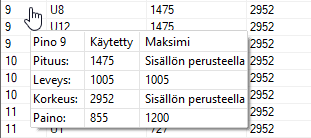
- Pinon tiedoissa voit tarkastella mahtuuko pinoon vielä elementtejä. Sarakkeessa
Käytetty esitetään pinon nykyiset mitat ja paino. Sarakkeessa
Maksimi esitetään pinon ominaisuuksissa asetetut maksimimitat ja mahdollinen
painoraja. Merkintä Sisällön perusteella tarkoittaa, että ominaisuuksissa on valittu
Mitat sisällön perusteella.
- Toleranssit
- Voit määrittää pinon elementeille toleranssin x, y ja z-koordinaattien suunnassa. Kun pinot muodostetaan,
pinossa olevien elementtien väliin lisätään toleranssin suuruinen rako. Rako näkyy malli-ikkunassa, kun
elementtien esitystapa on Kerrokset.
- Voit asettaa toleranssin useammalle elementille kerralla valitsemalla elementit ja hiiren oikealla
avautuvasta luettelosta toleranssin suunnan:
- Aseta X-toleranssi
- Aseta Y-toleranssi
- Aseta Z-toleranssi
- Anna toleranssin arvo teksti-ikkunaan.
- Valitse kaikki / Tyhjennä valinta
- Valitse kaikki luettelon elementit, tai tyhjennä kaikki valinnat.

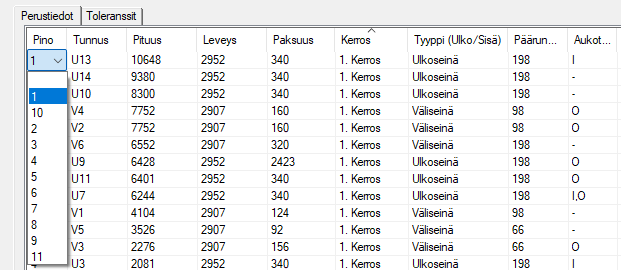
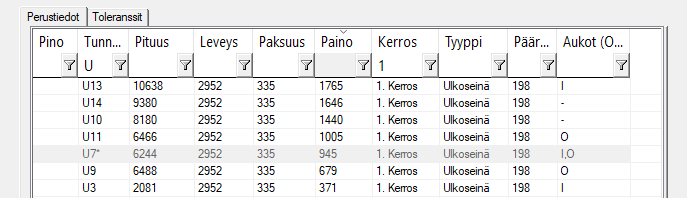
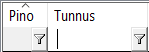
 -painiketta ja
valita hakusanan luettelosta.
-painiketta ja
valita hakusanan luettelosta.